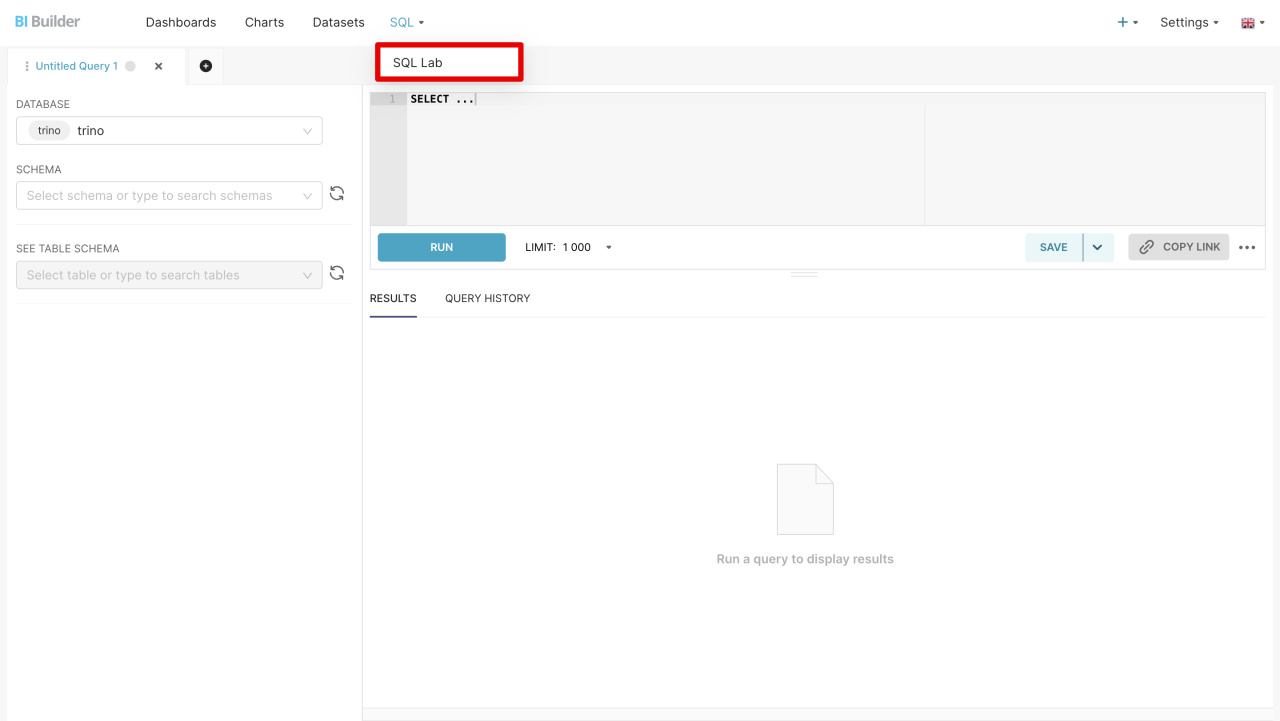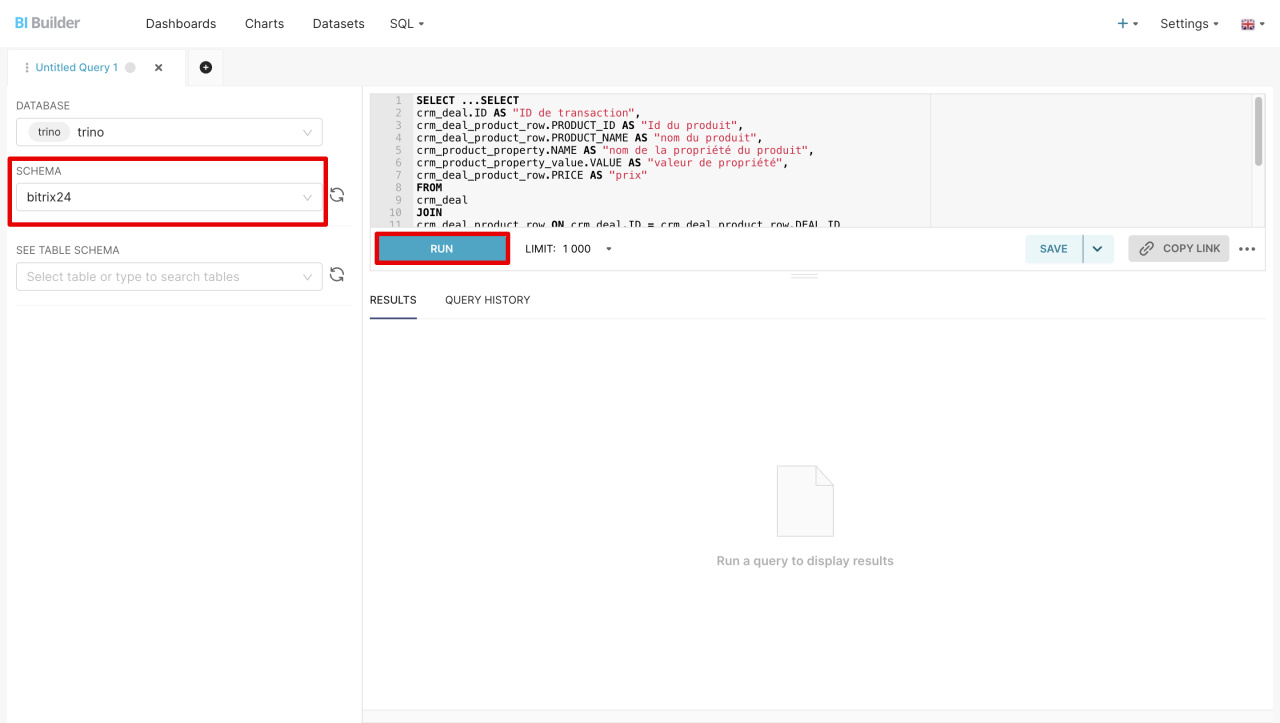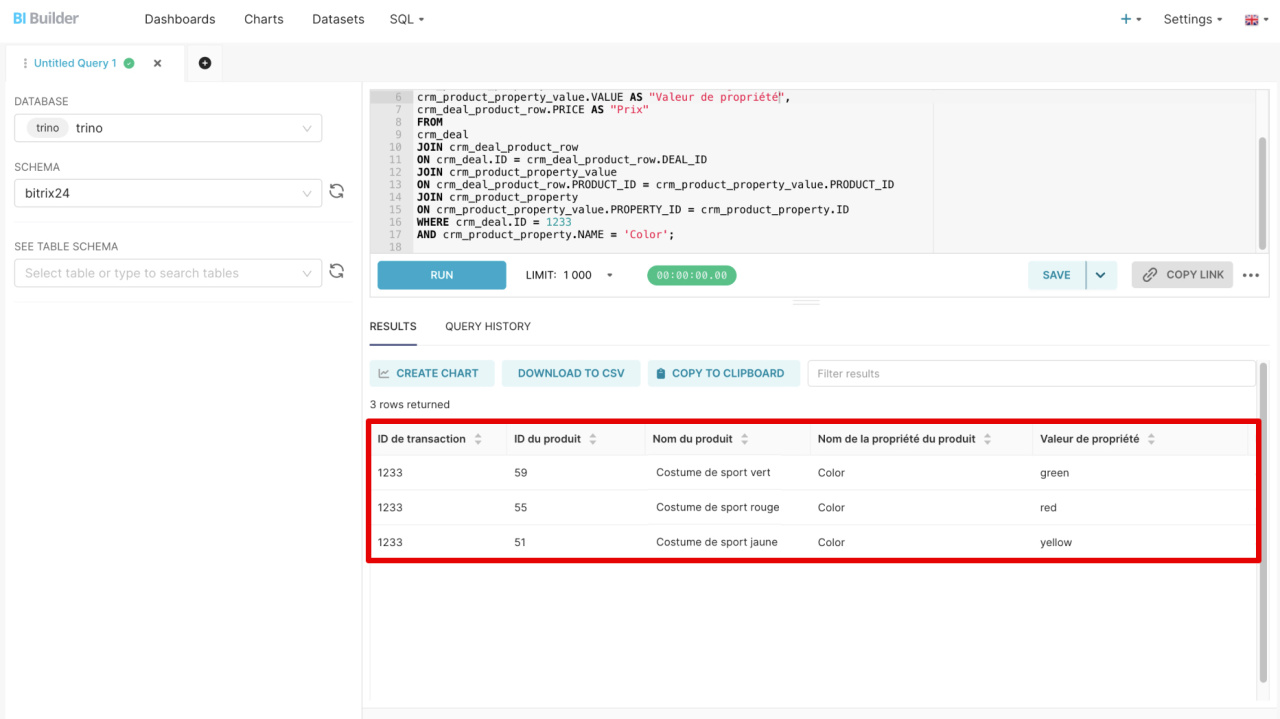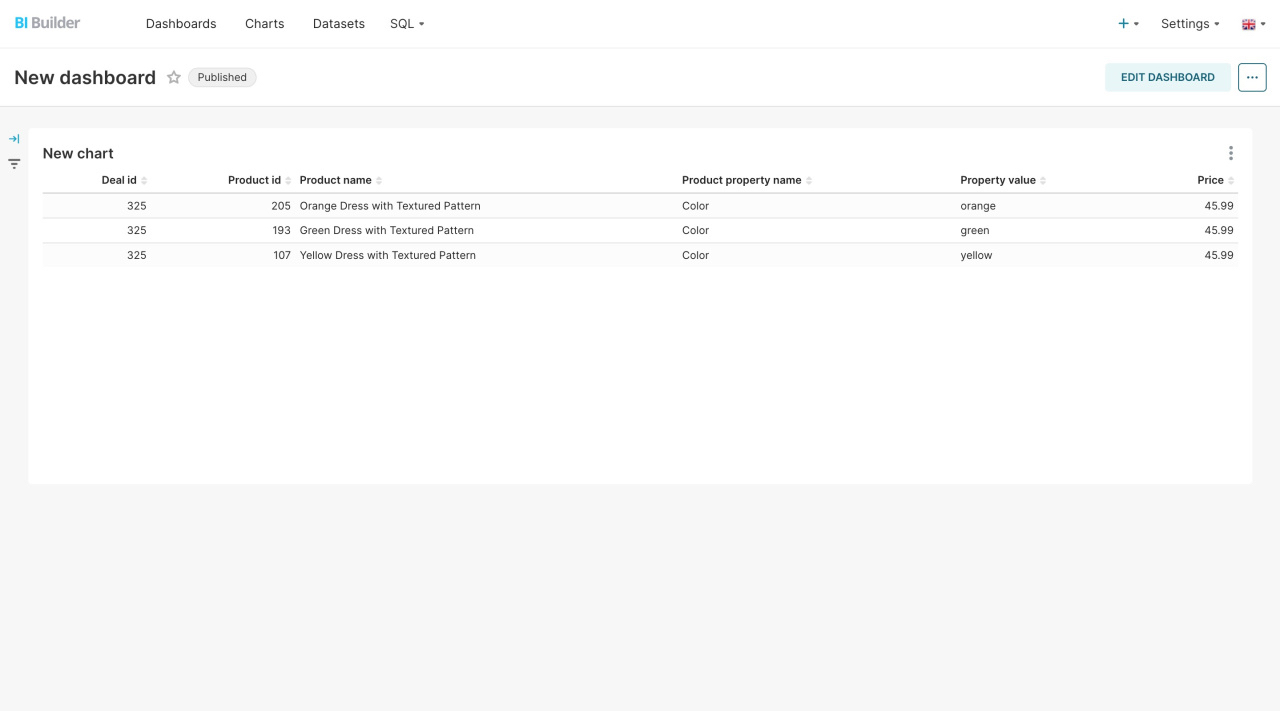Dans BI Builder, vous pouvez combiner des ensembles de données pour afficher les informations nécessaires dans le rapport. Par exemple, un rapport nécessite des données sur les transactions, les produits et les propriétés des produits. Pour combiner des informations, vous devez rédiger une requête SQL, créer un nouvel ensemble de données et ajouter un graphique au rapport.
Description des champs d'entité pour Constructeur BI
Ouvrez le constructeur et accédez à SQL - SQL Lab.
Sélectionnez le schéma bitrix24, saisissez la requête SQL dans le champ et cliquez sur Exécuter (Run). La requête récupère des informations sur la transaction, les prix et les propriétés du produit.
Nous avons écrit un exemple d'une telle requête. Vous pouvez l'utiliser et voir comment fonctionne l'échantillonnage de données. Avant d'utiliser, spécifiez ID de transaction du CRM dans la ligne crm_deal.ID.
SELECT crm_deal.ID AS "ID de transaction", crm_deal_product_row.PRODUCT_ID AS "ID du produit", crm_deal_product_row.PRODUCT_NAME AS "Nom du produit", crm_product_property.NAME AS "Nom de la propriété du produit", crm_product_property_value.VALUE AS "Valeur de propriété", crm_deal_product_row.PRICE AS "Prix" FROM crm_deal JOIN crm_deal_product_row ON crm_deal.ID = crm_deal_product_row.DEAL_ID JOIN crm_product_property_value ON crm_deal_product_row.PRODUCT_ID = crm_product_property_value.PRODUCT_ID JOIN crm_product_property ON crm_product_property_value.PROPERTY_ID = crm_product_property.ID WHERE crm_deal.ID = ID de transaction AND crm_product_property.NAME = 'Color';
Description des parties d'une requête SQL
SELECT - sélectionne les données à extraire. Par exemple, une ligne crm_deal.ID AS "ID de transaction" extrait le champ ID de la table crm_deal et l'appelle "ID de transaction". C'est ainsi que nous obtenons l'ID de transaction et indiquons le nom approprié pour la colonne.
SELECT crm_deal.ID AS "ID de transaction", crm_deal_product_row.PRODUCT_ID AS "ID du produit", crm_deal_product_row.PRODUCT_NAME AS "Nom du produit", crm_product_property.NAME AS "Nom de la propriété du produit", crm_product_property_value.VALUE AS "Valeur de propriété", crm_deal_product_row.PRICE AS "Prix"
FROM - spécifie la table principale de la requête. Dans l'exemple, il s'agit d'une table crm_deal qui contient des informations sur les transactions.
FROM crm_deal
JOIN - connecte différentes tables pour lier les informations qu'elles contiennent. Par exemple, la ligne crm_deal_product_row ON crm_deal.ID = crm_deal_product_row.DEAL_ID fusionne la table des transactions avec la table des produits dans les transactions. Pour joindre les données, nous utilisons ID dans la table crm_deal et DEAL_ID dans la table crm_deal_product_row. C'est ainsi que nous obtenons une liste de produits liés à une transaction particulière.
JOIN crm_deal_product_row ON crm_deal.ID = crm_deal_product_row.DEAL_ID JOIN crm_product_property_value ON crm_deal_product_row.PRODUCT_ID = crm_product_property_value.PRODUCT_ID JOIN crm_product_property ON crm_product_property_value.PROPERTY_ID = crm_product_property.ID
WHERE - filtre les résultats de la requête pour sélectionner les lignes souhaitées. Dans l'exemple, nous obtenons uniquement des données sur la transaction avec ID 1233 et limitons les propriétés des articles par couleur.
WHERE crm_deal.ID = 1233 AND crm_product_property.NAME = 'Color';
Vous pouvez enregistrer la requête résultante en tant que DataSet et créer un graphique pour l'utiliser dans le rapport.
Comment créer et ajouter un graphique basé sur une requête SQL à un rapport
Résumé
- Pour combiner les informations sur les produits et les propriétés des produits, utilisez les jeux de données de catalogue et écrivez une requête SQL dans le constructeur.
- Vous pouvez enregistrer la requête résultante en tant que DataSet et créer un graphique pour l'utiliser dans le rapport.
Article recommandé :